电脑如何实现多开微信?高效管理多个账号的实用方案
在日常工作或生活中,管理多个微信账号的需求越来越普遍,无论是区分工作与生活,运营不同社群,还是管理多个业务账号,仅依靠官方客户端限制的单开功能往往捉襟见肘,如何在电脑上安全高效地实现微信多开?以下是几种经过验证的主流方法:
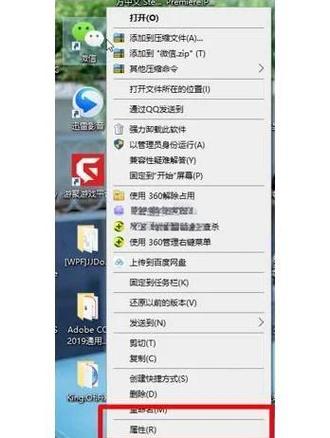
巧用系统命令行(原生安全,无需额外工具)
这是最基础、最接近官方的方式,完全依赖Windows系统自身功能:
- 找到微信快捷方式: 右键点击桌面上的微信图标。
- 查看属性: 选择“属性”。
- 定位目标位置: 在“快捷方式”选项卡中,复制“目标”框里的完整路径(通常类似
"C:\Program Files (x86)\Tencent\WeChat\WeChat.exe")。 - 巧妙修改: 在路径的末尾,先输入一个空格,然后添加
"&"(英文半角双引号内包含一个&符号,即"&"),修改后的目标应类似:"C:\Program Files (x86)\Tencent\WeChat\WeChat.exe" "&" - 应用并运行: 点击“应用”或“确定”保存修改,之后每次双击这个修改过的快捷方式,即可启动一个新的微信实例,需要登录几个账号,就双击几次。
优点: 无需安装任何第三方软件,安全性最高,操作相对简单。 局限: 每次登录新账号都需要手动操作快捷方式,适合账号数量不多且不频繁切换的用户。

使用专业多开工具(高效便捷,选择需谨慎)
市面上存在专门为微信、QQ等应用设计的多开工具,它们通常提供一键多开、账号管理、快速切换等功能,大幅提升效率。
-
常见工具类型:
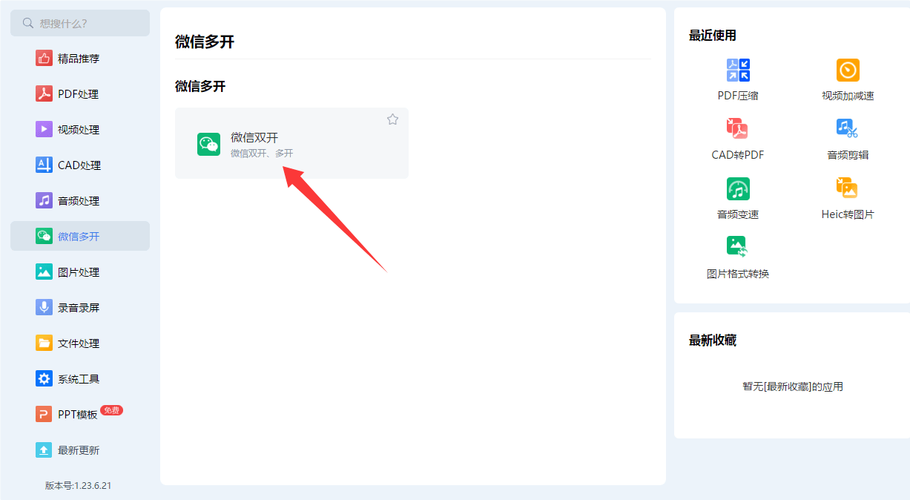
- 独立多开器: 小巧单一功能的工具,只负责启动多个微信实例。
- 账号管理软件: 功能更强大,不仅能多开,还能保存不同账号的登录信息,实现一键登录、快速切换,甚至提供消息聚合等辅助功能。
-
使用步骤(通用):
- 从可靠渠道下载并安装选定的多开工具。
- 运行该工具。
- 在工具界面点击“多开”或“启动微信”等按钮(通常点击一次启动一个微信,点击多次启动多个)。
- 在每个弹出的微信登录窗口扫码登录不同账号。
优点: 操作极其简便,效率高,尤其适合需要频繁切换多个账号的用户,部分工具提供账号管理功能更省心。 重要提醒: 安全是首要考量! 务必选择信誉良好、口碑佳、更新及时的工具,优先考虑官方网站或知名软件平台下载,警惕来源不明的软件,它们可能携带病毒、窃取账号信息或植入广告,安装前使用杀毒软件扫描,仔细阅读用户协议和隐私政策。强烈建议不要使用需要输入微信账号密码的工具,扫码登录是最安全的方式。
虚拟机方案(完全隔离,资源要求高)
如果你需要最彻底的环境隔离(例如不同账号完全独立运行,互不干扰),或同时运行其他特定环境软件,虚拟机是终极方案。
- 安装虚拟机软件: 选择如 VMware Workstation/Player, VirtualBox (免费), Parallels Desktop (macOS) 等。
- 创建虚拟机: 在软件内新建一个虚拟机,为其分配硬盘空间、内存(建议至少2GB给微信)和CPU资源。
- 安装操作系统: 在虚拟机中安装一个Windows系统(需有合法授权)。
- 安装微信: 在虚拟机的Windows系统中,像在真实电脑一样下载安装官方微信客户端。
- 登录账号: 在虚拟机内登录你的微信账号。
- 重复创建: 需要几个微信,就创建几个独立的虚拟机(或在同一虚拟机软件内复制多个虚拟机),每个里面安装一个微信并登录不同账号。
优点: 各微信账号运行在完全独立的沙盒环境中,安全性极高,互不影响,可同时运行不同操作系统环境。 局限: 占用大量系统资源(内存、CPU、磁盘空间),设置相对复杂,对电脑硬件配置要求较高,不适合轻量级或低配置电脑用户。
Windows沙盒(轻量级虚拟化,Win10/11专属)
Windows 10 Pro/Enterprise 和 Windows 11 内置了“Windows Sandbox”功能,它是一个轻量、临时的桌面环境,完美隔离于主机系统。
- 启用Windows沙盒:
- 搜索“启用或关闭Windows功能”。
- 在列表中找到“Windows Sandbox”,勾选它。
- 点击“确定”,系统会自动安装并可能要求重启。
- 启动沙盒: 在开始菜单搜索“Windows Sandbox”并运行,会打开一个干净的Windows桌面窗口。
- 安装运行微信: 在沙盒窗口中,打开浏览器,下载官方微信安装包,安装并运行。
- 登录账号: 在沙盒内的微信扫码登录。
- 使用与关闭: 使用完毕后,直接关闭沙盒窗口,里面所有内容(包括登录的微信)将被永久删除,不留痕迹,下次需要时再重新启动沙盒并安装登录。
优点: 原生系统功能,安全轻量,用完即焚不留痕,非常适合临时登录额外账号。 局限: 每次关闭后数据消失,下次需重新安装微信和登录;仅限Windows 10/11专业版及以上版本;不能同时运行多个沙盒实例(需借助脚本或工具,较复杂)。
核心提醒:安全永远是第一要务
无论选择哪种方式,请务必牢记:
- 官方客户端是基础: 所有方法都依赖官方微信程序,只从微信官网下载安装包。
- 警惕第三方风险: 对多开工具保持高度警惕,只从可信赖的来源获取,优先选择无需输入密码(仅扫码登录)、无广告、无捆绑的纯净工具,安装前查毒。
- 账号安全: 开启微信内置的安全措施,如登录设备管理、声音锁、账号保护等,定期检查登录设备,移除不信任的设备。
- 个人信息保护: 避免在多开环境中处理高度敏感信息,尤其是使用第三方工具时。
- 遵守规则: 了解并遵守微信用户协议,不当的多开行为理论上存在一定风险(尽管实际管控主要针对营销作弊等行为)。
电脑多开微信的核心,是在理解官方限制的基础上,利用系统功能或可信工具突破单实例运行的限制,命令行修改是入门之选,虚拟机提供最彻底隔离,沙盒适合临时需求,而专业工具在效率上优势显著——但无论效率多诱人,工具选择务必慎之又慎,安全漏洞带来的损失远超便利,管理多账号时,清晰划分用途、定期整理信息同样关键,避免陷入效率提升却管理混乱的困境。









评论列表 (0)